excel拖动排列步骤如下:1.我在EXCEL中输入以下数字,如图:2.现在我要想复制“1”,则拖动单元格A1,但此该你会发现,在下拖动下方有个方框,如图:3.上步出现的情况便是以顺序的方式出现,但你只需要点动那个右下方的方框,选择“复制单元格”即可......
如何显示或隐藏Excel工作表中的自动分页符
Excel教程
2021-11-13 11:38:28
通常在Excel中对某个工作表进行打印或打印预览后,工作表中就会显示虚线形式的自动分页符。自动分页符对于我们查看表格中的分页情况十分有用,如果某个工作表打印预览后没有出现自动分页符,而需要将其显示出来,或者希望某个工作表总是不显示自动分页符,可以进行下面的设置:
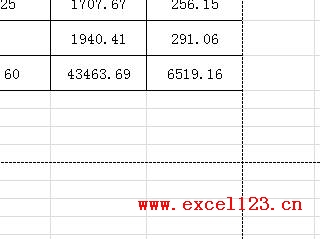
Excel 2003:
选择某个工作表,单击菜单“工具→选项→视图”,在“窗口选项”下勾选“自动分页符”。勾选后将显示自动分页符,否则不显示自动分页符,单击“确定”。
Excel 2007/2010:
选择某个工作表,单击“Office按钮(或文件选项卡)→Excel选项(选项)→高级”,在“此工作表的显示选项”下勾选“显示分页符”,单击“确定”。
说明:该选项仅对当前工作表有效。
相关文章
